随着科技的发展,固态硬盘已经成为现代计算机中的重要组成部分。其快速的读写速度和可靠性使得固态硬盘成为众多用户追求的选择。本文将为大家详细介绍如何在固态...
2025-08-14 103 固态硬盘
随着固态硬盘的普及和使用便利性的提高,越来越多的用户选择使用固态硬盘来安装操作系统。本文将详细介绍如何使用固态硬盘制作U盘安装Win10系统,帮助大家轻松实现系统安装。

准备工作
在开始制作U盘安装Win10系统之前,我们需要做一些准备工作。确保你已经备份了重要的文件和数据;确认你拥有一个空白的U盘,并将其格式化为FAT32文件系统。
下载Win10系统镜像
在制作U盘安装Win10系统之前,我们需要先下载Win10系统的镜像文件。打开浏览器,进入微软官方网站,在下载页面选择合适的版本和语言,并开始下载。

下载并安装Rufus工具
Rufus是一款免费且功能强大的制作启动U盘的工具。打开浏览器,搜索并进入Rufus官方网站,下载适合你的操作系统版本的Rufus。
启动Rufus工具
双击打开Rufus工具,确保U盘已经插入到计算机中。在Rufus界面的“设备”选项中,选择正确的U盘;在“引导选择”选项中,选择“创建可引导的USB驱动器”。
选择Win10系统镜像文件
在Rufus界面的“启动选择”选项中,点击“选择”按钮,然后浏览并选择之前下载好的Win10系统镜像文件。

选择分区方案和文件系统
在Rufus界面的“分区方案”选项中,选择“MBR”,这是大多数计算机使用的分区方案。在“文件系统”选项中,选择“NTFS”,这是较常用的文件系统。
开始制作U盘安装盘
确保之前的设置都正确无误后,点击Rufus界面底部的“开始”按钮,开始制作U盘安装Win10系统。这个过程可能需要一些时间,请耐心等待。
重启计算机并进入BIOS
当U盘制作完成后,将U盘插入需要安装Win10系统的计算机。重启计算机,并在启动时按下对应的按键(通常是F2、F12、Del键)进入BIOS设置。
设置启动项为U盘
在BIOS设置界面中,找到“启动选项”或“Boot”选项,并选择将U盘设置为第一启动项。然后保存设置并退出BIOS。
安装Win10系统
计算机将会从U盘启动,并进入Win10系统安装界面。根据提示逐步进行系统安装,选择安装位置、设置用户和密码等。
等待安装完成
在安装过程中,请耐心等待系统的安装完成。这个过程可能需要一段时间,取决于计算机的配置和性能。
重启计算机
当Win10系统安装完成后,计算机会自动重启。此时请拔掉U盘,以免再次从U盘启动。
进行系统设置
重启后,按照系统提示进行一些基本的设置,如选择时区、网络连接等。完成这些设置后,你将可以正常使用新安装的Win10系统。
更新和安装驱动程序
安装完Win10系统后,建议立即进行系统更新以获取最新的补丁和功能。同时,还需要安装相应的驱动程序,以保证硬件设备的正常工作。
通过使用固态硬盘制作U盘安装Win10系统,我们可以方便快捷地完成系统安装,无需借助光盘或光驱。希望本文能对大家有所帮助,祝你安装顺利!
标签: 固态硬盘
相关文章

随着科技的发展,固态硬盘已经成为现代计算机中的重要组成部分。其快速的读写速度和可靠性使得固态硬盘成为众多用户追求的选择。本文将为大家详细介绍如何在固态...
2025-08-14 103 固态硬盘

随着科技的不断进步,固态硬盘(SSD)已经成为许多用户的首选,它的高速读写和稳定性受到广泛赞誉。然而,对于一些新手来说,固态硬盘的安装和系统的安装可能...
2025-08-10 120 固态硬盘
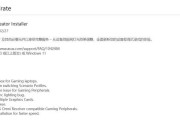
在如今科技发展迅猛的时代,电脑已经成为人们生活中必不可少的一部分。然而,随着时间的推移,电脑性能会逐渐变慢,启动变得缓慢,应用程序响应时间变长等问题逐...
2025-08-09 149 固态硬盘
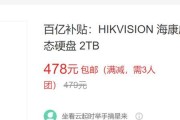
在现代电脑使用过程中,安装操作系统是一项非常重要的任务。而固态硬盘的快速读写速度和稳定性使其成为安装系统的理想选择。本文将以固态硬盘如何使用PE安装系...
2025-08-04 185 固态硬盘

随着技术的不断发展,固态硬盘(SSD)已经成为越来越多用户的选择。由于其高速读写和稳定性,很多用户希望将操作系统安装在固态硬盘上,以提高系统性能。本文...
2025-07-23 186 固态硬盘

随着科技的发展,固态硬盘作为一种新型存储设备,被越来越多的用户所接受和使用。相比传统机械硬盘,固态硬盘具有更高的读写速度、更低的噪音和更可靠的性能,能...
2025-07-07 222 固态硬盘
最新评论